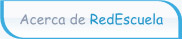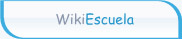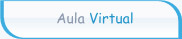|

 |
|
|
Principal.FormatosParaTexto HistoriaOculta ediciones menores - Muestra los cambios que anotar Líneas cambiada 3-13 desde:
(:Description Pasos para modificar el aspecto del texto:) center%FORMATOS DE TEXTO %La Barra de Herramientas para
(:description Pasos para modificar el aspecto del texto
FORMATOS DE TEXTO La Barra de Herramientas Líneas cambiada 26-27 desde:
%Aplicando los Formatos para
Aplicando los Formatos Líneas cambiada 141-142 desde:
%Otros formatos de Texto: para
Otros formatos de Texto: Línea cambiada 159 desde:
para
Líneas cambiada 161-162 desde:
%Texto en Naranja para
Texto en Naranja Líneas cambiada 245-246 desde:
%Estilos Reservados para
Estilos Reservados Líneas cambiada 249-255 desde:
%► Color de texto Azul - Es utilizado para Hipervínculos o enlaces. %► Color de texto Rojo - Es utilizado para hacer resaltar un error. %► Color de texto Verde - Es utilizado para mostrar la solución de un problema o error. %► Color de texto Marron - Es utilizado para Títulos y Subtítulos. para
► Color de texto Azul - Es utilizado para Hipervínculos o enlaces. ► Color de texto Rojo - Es utilizado para hacer resaltar un error. ► Color de texto Verde - Es utilizado para mostrar la solución de un problema o error. ► Color de texto Marron - Es utilizado para Títulos y Subtítulos. Líneas cambiada 3-19 desde:
(:description Pasos para modificar el aspecto del texto:)
FORMATOS DE TEXTO La Barra de Herramientas Dentro de los portales Pizarra ya se tienen estilos de Textos pre definidos los cuales conservan su aspecto general por lo cual es muy probable que algunas ediciones de textos a los que estás acostumbrado utilizar no estén habilitadas como por ejemplo tipos de letras diferentes. para
(:Description Pasos para modificar el aspecto del texto:) center%FORMATOS DE TEXTO %La Barra de Herramientas Dentro de las páginas de Red Escuela? ya se tienen estilos de Textos pre definidos los cuales conservan su aspecto general por lo cual es muy probable que algunas ediciones de textos a los que estás acostumbrado utilizar no estén habilitadas como por ejemplo tipos de letras diferentes. Líneas cambiada 21-22 desde:
Aplicando los Formatos para
%Aplicando los Formatos Líneas cambiada 136-137 desde:
Otros formatos de Texto: para
%Otros formatos de Texto: Línea cambiada 154 desde:
para
Líneas cambiada 156-157 desde:
Texto en Naranja para
%Texto en Naranja Líneas cambiada 240-252 desde:
Estilos Reservados Dentro de los contenidos de las páginas de Pizarra se tienen algunos estilos reservados los cuales deben respetarse por ser de utilización estándar: ► Color de texto Azul - Es utilizado para Hipervínculos o enlaces. ► Color de texto Rojo - Es utilizado para hacer resaltar un error. ► Color de texto Verde - Es utilizado para mostrar la solución de un problema o error. ► Color de texto Marron - Es utilizado para Títulos y Subtítulos. para
%Estilos Reservados En las páginas de Red Escuela? se tienen algunos estilos reservados los cuales deben respetarse por ser de utilización estándar: %► Color de texto Azul - Es utilizado para Hipervínculos o enlaces. %► Color de texto Rojo - Es utilizado para hacer resaltar un error. %► Color de texto Verde - Es utilizado para mostrar la solución de un problema o error. %► Color de texto Marron - Es utilizado para Títulos y Subtítulos. Línea cambiada 255 desde:
Ver más sobre los Colores en Pizarra. Haz Cic aquí para
Ver más sobre los Colores en Red Escuela?. Haz Cic aquí Líneas añadidas 3-4:
(:description Pasos para modificar el aspecto del texto:)
Línea cambiada 259 desde:
Ver más sobre los Colores en Pizarra. Haz Cic aquí? para
Ver más sobre los Colores en Pizarra. Haz Cic aquí Líneas cambiada 3-8 desde:
(:title Formatos Para Texto:) para
(:description Pasos para modificar el aspecto del texto
Líneas cambiada 11-13 desde:
(:description Pasos para modificar el aspecto del texto:) para
Líneas borrada 232-235:
Si deseas hacer algunas pruebas antes de continuar haz clic en la AREA DE PRUEBAS? Línea añadida 1:
(:description Pasos para modificar el aspecto del texto:) Línea añadida 3:
(:title Formatos Para Texto:) Línea borrada 130:
Si deseas hacer algunas pruebas antes de continuar haz clic en la AREA DE PRUEBAS? Líneas añadidas 1-354:
(:title Formatos Para Texto:)
La Barra de Herramientas Dentro de los portales Pizarra ya se tienen estilos de Textos pre definidos los cuales conservan su aspecto general por lo cual es muy probable que algunas ediciones de textos a los que estás acostumbrado utilizar no estén habilitadas como por ejemplo tipos de letras diferentes. Cuando necesites modificar textos puedes aplicar una serie de estilos básicos que permitirán resaltar el contenido que desees a través de la Barra de Herramientas en la parte superior del Área de Edición de Contenidos  Aplicando los Formatos A continuación te presentamos una lista de diferentes estilos y formatos que puedes utilizar de esta barra de herramientas: (:table border=1 style='border-color:blue' align='center' cellspacing='0':)
 (:cell style='padding:5px;' :)
 (:cell style='padding:5px;' :)
 (:cell style='padding:5px;':)
 (:cell style='padding:5px;':)
 (:cell style='padding:5px;':)
 (:cell style='padding:5px;':)
Texto que tiene sangría es aquel que tiene un espacio en el lado izquierdo del párrafo.
(:cell style='padding:5px;':) ->Texto que tiene sangría es aquel que tiene un espacio en el lado izquierdo del párrafo. (:cellnr style='padding:5px;' align='center' valign='middle':)  (:cell style='padding:5px;':)
(:cell style='padding:5px;':)
 (:cell style='padding:5px;':)
 (:cell style='padding:5px;':)
(:cell style='padding:5px;' :)
(:tableend:) Si deseas hacer algunas pruebas antes de continuar haz clic en la AREA DE PRUEBAS? Otros formatos de Texto: Algunos formatos de texto no están visibles en la Barra de Herramientas pero puedes aplicarlos en el texto seleccionado simplemente escribiendo su código de aplicación en Pm Wiki dentro del cuadro de edición. A continuación se describe algunos códigos de estilos para aplicar formatos especiales: (:table border=1 style='border-color:blue' align='center' cellspacing='0':)
(:cellnr style='padding:5px;':)
(:cellnr style='padding:5px;':)
(:cellnr style='padding:5px;':)
(:cellnr style='padding:5px;':)
(:cellnr style='padding:5px;':)
%justify% Este texto se encuentra con formato Justificado para alinear de forma pareja el lado izquierdo y derecho del párrafo. Los textos que se pueden agregar dentro de las paginas Wiki pueden contener formatos especiales, solo se debe anteponer el código de estilo antes del texto. (:cell style='padding:5px;':)
(:cellnr style='padding:5px;':)
>>purple<< Todo el texto de este bloque está en púrpura. * Flores púrpura * Las uvas son púrpura >>red<< * Ahora esta lista está en rojo * Otra línea en rojo >><< * Y ahora el texto es normal (:cell style='padding:5px;':) Todo el texto de este bloque
(:tableend:) Si deseas hacer algunas pruebas antes de continuar haz clic en la AREA DE PRUEBAS? ►Ver ejemplo de página con Fomatos de Texto? Estilos Reservados Dentro de los contenidos de las páginas de Pizarra se tienen algunos estilos reservados los cuales deben respetarse por ser de utilización estándar: ► Color de texto Azul - Es utilizado para Hipervínculos o enlaces. ► Color de texto Rojo - Es utilizado para hacer resaltar un error. ► Color de texto Verde - Es utilizado para mostrar la solución de un problema o error. ► Color de texto Marron - Es utilizado para Títulos y Subtítulos. Ver más sobre los Colores en Pizarra. Haz Cic aquí?
FORMATOS DE TEXTO EN BLOQUE (:table border=1 :)
(:cellnr style='padding:5px;':)
Todo el texto de este bloque está en color azul. Aunque tenga varios párrafos igual seguirá con el color azul.
Todo el texto de este bloque
Aunque tenga varios
(:cellnr style='padding:5px;':)
Todo el texto de este bloque está en color Negrillas. Aunque tenga varios párrafos igual seguirá con Negrillas.
Todo el texto de este bloque
Aunque tenga varios
(:cellnr style='padding:5px;':)
Todo el texto de este bloque está en cursiva y con un color de fondo. Aunque tenga varios párrafos seguirá igual con el mismo formato.
Todo el texto de este bloque
Aunque tenga varios
(:cellnr style='padding:5px;' align=left:)
(:cell style='padding:5px;':) ¡ESTE ES UN TITULO! (:tableend:)
|
| | Conoce más sobre Red Escuela | Condiciones de Uso | Wiki Escuela | Aula Virtual | La Pascana | Powered by PmWiki | Cambios Recientes | Cognotec| | ||
|
RedEscuela es un proyecto sin fines de lucro impulsado por la
Sociedad Civil Cognotec.
Su plataforma está creada con software libre y su contenido esta publicado para fines no comerciales con la
Licencia Creative Commons Atribución
Compartir Igual 3.0 y puede ser usado bajo las condiciones de atribución y compartir igual.
Conoce más sobre las condiciones de uso. Santa Cruz - Bolivia |
||